
Kako kreirati instalacioni disk za MacOS High Sierra
Naučite kako da kreirate i upotrebite butabilan disk ili USB za instaliranje MacOS High Sierra operativnog sistema.
![]()
Apple distribuira MacOS High Sierra preko App Store-a. Potrebna vam je internet konekcija, i par minuta za ceo proces – jer će preuzimanje biti preko 5GB.
Za jedan Mac, proces instalacije preko App Store-a funkcioniše sasvim dobro, ali ako imate nekoliko Mac-ova, ovaj metod nije baš efikasan. Zbog toga preporučujemo kreiranje instalacionog diska. Taj disk možete koristiti na svakom Mac-u kojem je potrebna nadogradnja, bez čekanja na download ili logovanja na App Store svaki put pojedinačno.
Prilično je jednostavno napraviti eksterni instalacioni disk. Takođe je zgodno da ga posedujete, za svaki slučaj, ukoliko budete u situaciji u kojoj biste radije koristili disk umesto Recovery Mode-a.
Navešćemo Vam nekoliko različitih načina za kreiranje butabilnog MacOS High Sierra diska. Ali hajde da prvo pomenemo predmete koji su Vam potrebni, i kako ih možete nabaviti. Nakon toga ćemo objasniti dva načina za pravljenje samog diska.
Biće Vam potreban eksterni disk, i možda adapter
Bilo koja vrsta USB-a može da posluži: fleš disk, hard disk ili SSD. Softver za instalaciju će zauzeti preko 5GB.
Ako želite da koristite fleš disk, poslužiće savršeno jedan od 8GB. Koristili smo Kingston Data Traveler G4 od 8GB (koji košta oko $9 on Amazonu); to je jeftina varijanta i podržava USB 3.1, tako da radi dosta brzo. Takođe smo koristili VisionTek 120GB USB 3. 0 Pocket SSD (koji je $ 95 na Amazonu) i starije USB fleš diskove koji podržavaju USB 2, što je dosta sporije – ali radi.

Da biste povezali USB uređaj sa konektorom tipa A za MacBook ili MacBook Pro sa USB-C, potreban vam je USB to USB-C adapter.
Ako imate MacBook 2015 ili noviji, ili MacBook Pro 2016 ili noviji, možda će Vam trebati Apple-ov USB to USB-C adapter. To će omogućiti da povežete uređaj za skladištenje koji koristi konektor za USB tipa A. Ako imate USB-C uređaj za skladištenje, onda Vam neće trebati novi adapter.
Prilikom kreiranja butabilnog diska, uređaj za skladištenje će biti ponovo formatiran, tako da nema potrebe to sami radite unapred.
Nabavite MacOS High Sierra instalacioni softver
Pronaći ćete High Sierra operativni sistem u App Store-u. On nije dostupan kao update, tako da ako kliknete na Software Update (Apple menu > About This Mac > Software Update), nećete ga naći. Ako ste pokrenuli aplikaciju App Store i tražite ovaj OS u odeljku Updates, isto tako ga nećete naći. Zato idite na odeljak Featured u App Store-u, gde možete naći High Sierra na vrhu stranice. Ako ne, samo unesite u opciju Search: za “High Sierra.” Kliknite na rezultat kako biste otišli na stranicu gde možete naći taj operativni sistem.
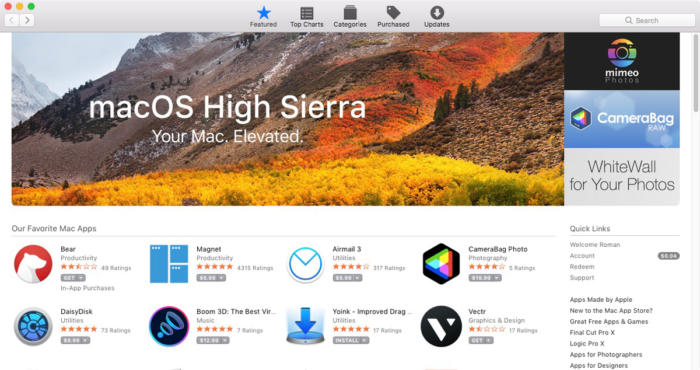
Pre preuzimanja, možete pročitati informacije da saznate više o High Sierra operativnom sistemu. Kada budete spremni da preuzmete softver, kliknite na dugme Download, koja je u gornjem levom uglu. (Ako već imate preuzet instalacioni softver, na tasteru će pisati Open umesto Download)
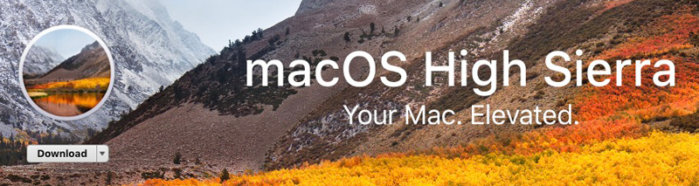
Kada se završi preuzimanje, program će se automatski pokrenuti. Ali ne nastavljajte sa instalacijom. Umesto toga, pritisnite Command – Q na tastaturi kako biste napustili instalaciju.
High Sierra instalacioni fajl će biti u folderu Applications, tako da kasnije možete da odete tamo i pokrenete nadogradnju ako želite.
Ako ste već instalirali High Sierra operativni sistem, nećete naći instalacioni fajl u folderu Aplikacije. Takođe, nećete ga naći u App Store aplikaciji, u sekciji Purchased.
Kreirajte butabilan instalacioni disk: Brži način
Postoji besplatna aplikacija koja se zove Install Disk Creator, i nju možete koristiti da napravite instalacioni disk. Ova aplikacija je ažurirana da podrži High Sierra operativni sistem. Postoji još jedna aplikacija, koja se zove Diskmaker X, koju smo ranije koristili, ali do objavljivanja ovog članka – ta aplikacija ne podržava High Sierra OS.
Preuzmite Install Disk Creator klikom na link iznad. Kada se završi preuzimanje, možete da je premestite u folder Applications. Zatim pratite ove korake kako biste kreirali butabilan MacOS High Sierra disk.
- Povežite disk sa svojim Mac-om. Ukoliko nije formatiran kao Mac disk, nije važno, jer će ga ova aplikacija reformatirat.
- Pokrenite Install Disk Creator.
- U glavnom prozoru, videćete pop-up meni koji Vam traži da izaberete disk: Select the volume to become the installer. Kliknite na taj meni i izaberite svoj disk.
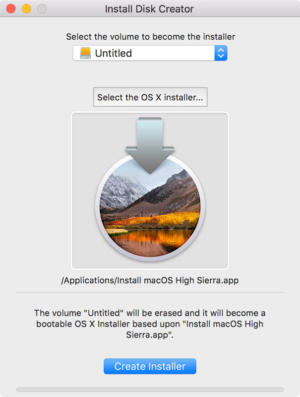
- Ispod menija ćete videti Select the OS X installer (MacOS se ranije zvao OS X). Ako imate samo High Sierra instalacioni fajl na Vašem Mac, Install Disk Creator će ga automatski izabrati. Ako imate druge MacOS instalacione fajlove, potrebno je da kliknete na Select the OS X installer, i odaberete High Sierra instalacioni fajl.
- Kada ste spremni, kliknite na Create installer. Vaš Mac će Vas možda obavestiti da Install Disk Creator treba da napravi neke promene, i da je potrebno da unesete svoje korisničko ime i lozinku. Nakon što ovo uradite, aplikaciji će biti potrebno nekoliko minuta da stvori butabilan disk. Nećete videti progress bar.
- Kada aplikacija završi ovaj proces, Vaš instalacioni fajl je spreman za upotrebu.
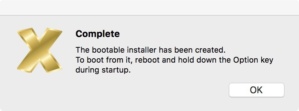
Kreirajte butabilan instalacioni disk: Sporiji način
Kako biste napravili butabilan disk, nije Vam nužno potreban Install Disk Creator. Možete to učiniti u Terminalu. Nikada ranije niste koristili Terminal? Nema problema – jer to je veoma lako. Slede uputstva.
- Povežite eksterni disk sa Mac-om. (U ovom uputstvu, koristimo naziv Untitled za ovaj ekterni disk. Ako se Vaš disk zove drugačije, morate da promenite Untitled u ime Vašeg diska.)
- Pokrenite Terminal (/Applications/Utilities/Terminal.app).
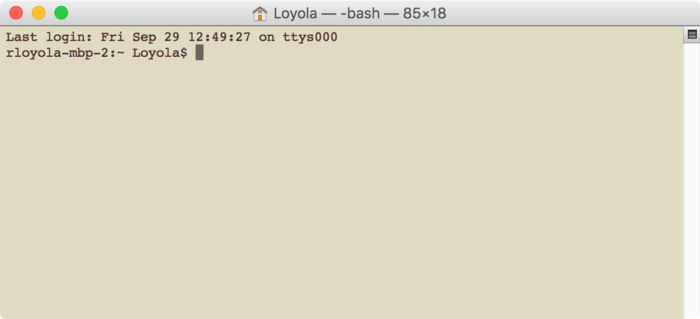
The Terminal. Ne brinite ako Vaš ekran ne izgleda ovako. Promenili smo ga u podešavanjima, a možete i Vi. U Terminalu, izaberite Terminal> Preferences> Profiles, pa kliknite na neki koji Vam se sviđa, a zatim kliknite na dugme Default. - Izaberite i kopirajte sledeće:
sudo /Applications/Install\ macOS\ High\ Sierra.app/Contents/Resources/createinstallmedia –volume /Volumes/Untitled –applicationpath /Applications/Install\ macOS\ High\ Sierra.app - Vratite se u Terminal i paste-ujte kopirani kod. Potom pritisnite Return.
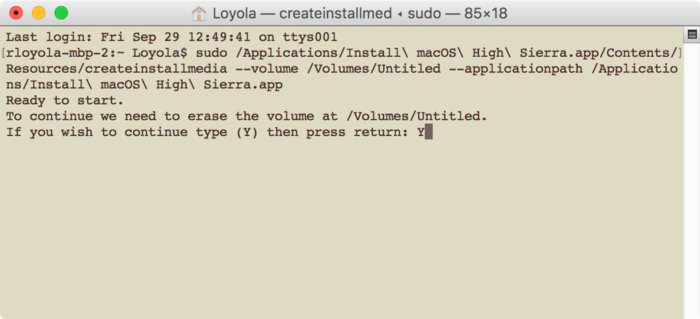
- Terminal će Vas upozoriti da eksterni disk treba da bude izbrisan. Da biste nastavili, ukucajte Y i idite na Return.
- Videćete da Terminal briše Vaš disk, a onda i kopira instalacioni fajl na disk. Ovo će potrajati nekoliko minuta.
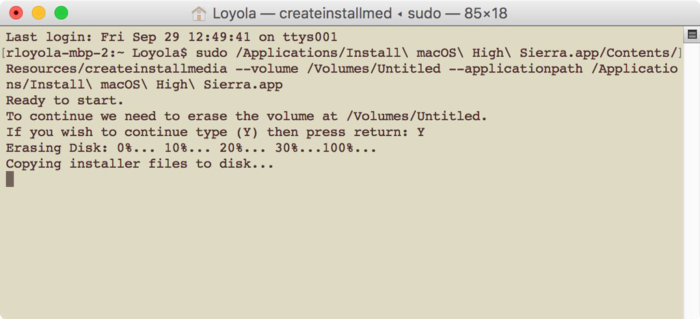
- Nakon kopiranja, Terminal je završio proces. Trebalo bi da vidite obaveštenje prikaže Copy Complete i na kraju Done. Možete izaći iz Terminala, i Vaš disk će biti spreman za upotrebu.
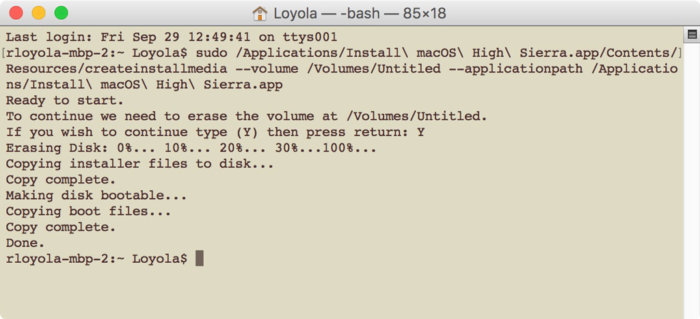
Kako da se pokrenete instalacioni disk
- Priključite eksterni disk na Mac.
- Uključite (ili ponovo pokrenite) Vaš Mac. Pritisnite taster Option dok se Mac pokreće.
- Nakon nekoliko trenutaka, Vaš Mac bi trebalo da prikaže Startup Manager, koji će Vam pokazati dostupne butabilne diskove. Kliknite na eksterni disk i pritisnite Return. (Ne treba da izaberete mrežu da biste nastavili.)
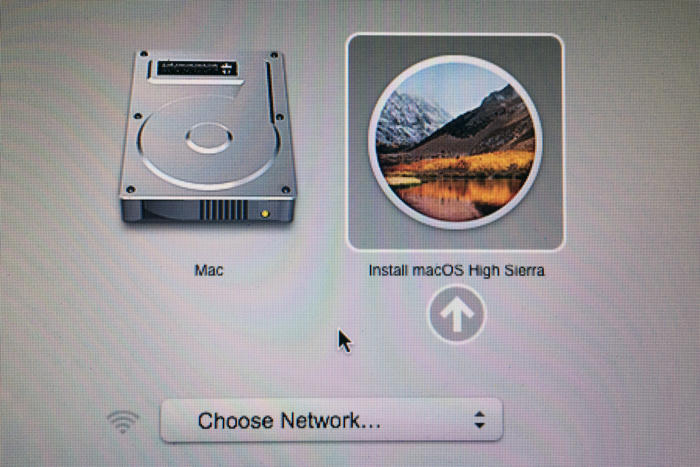
- Vaš Mac će prikazati prozor za MacOS Utilities. Ako želite da instalirate High Sierra OS i ostavite podatke netaknute, izaberite Install MacOS. Ako želite da počnete ispočetka i izbrišete sve podatke, treba da idete u Disk Utiliti kako biste prvo reformatirali interne diskove, pa tek onda možete instalirati MacOS High Sierra.
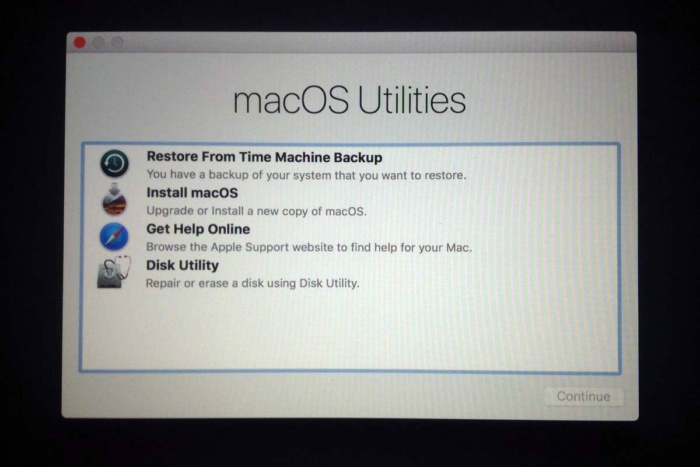
Autor: Ivana Gvozdenović
Apple Srbija best Apple Certified Mac Tehnicians